Синтезаторы Yamaha - отличный выбор для музыкантов разных уровней. Они предлагают широкий спектр звуков и функций, делая их идеальным инструментом для создания музыки. Подключение синтезатора к компьютеру через USB позволит вам использовать различные программы для создания, записи и редактирования музыки. Также это позволит передавать MIDI-данные между синтезатором и компьютером.
Для подключения синтезатора Yamaha к компьютеру через USB вам понадобятся несколько вещей. Убедитесь, что ваш компьютер имеет USB-порт, а на синтезаторе есть USB-порт или USB-интерфейс. Если у синтезатора нет USB-порта, используйте MIDI-интерфейс для подключения.
Рекомендации перед подключением синтезатора Yamaha к компьютеру через USB:

Следуйте этим рекомендациям, чтобы упростить процесс:
- Проверьте совместимость: Убедитесь, что ваш компьютер и синтезатор Yamaha поддерживают подключение через USB. Проверьте спецификации устройств или руководство пользователя.
- Установите драйверы: Возможно, вам потребуется установить специальные драйверы для синтезатора Yamaha. Проверьте официальный сайт производителя и загрузите последнюю версию драйвера для вашей модели синтезатора.
- Подключите кабель USB: Подключите один конец кабеля USB к синтезатору Yamaha, а другой – к свободному USB-порту на компьютере. Убедитесь, что оба конца кабеля надежно вставлены.
- Включите синтезатор и компьютер: Убедитесь, что как синтезатор, так и компьютер включены и находятся в рабочем состоянии.
После выполнения этих рекомендаций вы сможете наслаждаться возможностями синтезатора Yamaha, подключенного к вашему компьютеру через USB.
Проверьте совместимость синтезатора и компьютера

Перед подключением синтезатора Yamaha к компьютеру через USB, убедитесь в их совместимости. Проверьте, поддерживает ли ваш синтезатор протокол USB-MIDI и есть ли у него USB-интерфейс. Также убедитесь, что у вашего компьютера есть доступный USB-порт для подключения синтезатора.
Установка драйверов для синтезатора
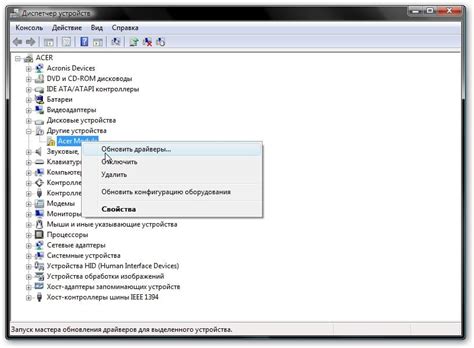
Для успешного подключения синтезатора Yamaha к компьютеру через USB, нужно установить соответствующие драйверы. Драйверы обеспечивают взаимодействие между операционной системой компьютера и синтезатором, позволяя передавать и принимать данные.
Для установки драйверов выполните следующие шаги:
- Посетите официальный веб-сайт Yamaha, раздел поддержки и загрузки драйверов.
- Найдите соответствующую модель вашего синтезатора и операционной системы.
- Скачайте последнюю версию драйвера.
- Откройте загруженный файл и следуйте инструкциям по установке.
- После установки драйверов перезагрузите компьютер.
После успешной установки драйверов ваш компьютер будет готов к взаимодействию с синтезатором Yamaha. Убедитесь, что синтезатор включен и подключен к компьютеру через USB-кабель, затем возможности подключения синтезатора через USB будут доступны в программном обеспечении для создания музыки или других программ, поддерживающих MIDI.
Подключите синтезатор к компьютеру через USB-кабель

Если вы хотите подключить свой синтезатор Yamaha к компьютеру, чтобы использовать его вместе с музыкальным софтом или записывать музыку, вы можете сделать это с помощью USB-кабеля.
Вам понадобится USB-кабель, который поддерживает соединение MIDI. Убедитесь, что у вас есть верный кабель, который подходит для вашего синтезатора Yamaha.
1. Подключите USB-кабель к порту MIDI OUT на синтезаторе Yamaha.
2. Подключите другой конец к USB-порту на компьютере. Если есть несколько портов, выберите любой.
Теперь у вас подключен синтезатор Yamaha к компьютеру через USB. Вам понадобится музыкальное программное обеспечение для управления и записи звуков с синтезатора.
Если у вас нет нужного ПО, посетите официальный сайт Yamaha или используйте программы, поддерживающие синтезаторы Yamaha, такие как Cubase или Ableton Live.
После установки ПО настройте синтезатор Yamaha как MIDI-контроллер и начните работу с ним.
Некоторые синтезаторы Yamaha требуют дополнительных драйверов перед подключением через USB. Убедитесь, что установили все необходимые драйверы с официального сайта Yamaha.
| Шаг | Действие |
|---|---|
| Шаг 1 | Подключите USB-кабель к порту MIDI OUT на синтезаторе |
| Шаг 2 | Подключите другой конец к USB-порту на компьютере |
| Шаг 3 | Установите соответствующее программное обеспечение |
| Шаг 4 | Установите дополнительные драйверы, если необходимо |
Установите программное обеспечение для синтезатора

Перед подключением синтезатора Yamaha к компьютеру через USB необходимо установить соответствующее программное обеспечение. Это позволит вашему компьютеру распознавать и работать со синтезатором. Выполните следующие шаги:
- Посетите сайт Yamaha, раздел поддержки или загрузок.
- Найдите свою модель синтезатора и выберите операционную систему (Windows или Mac).
- Скачайте последнюю версию программы для вашей ОС.
- Запустите скачанный файл и установите программу по инструкции.
После установки программы перезагрузите компьютер.
После установки программного обеспечения ваш компьютер будет готов к подключению синтезатора Yamaha через USB. В следующем разделе мы расскажем, как правильно подключить синтезатор к компьютеру.
Настройте параметры подключения синтезатора к компьютеру

Перед началом использования синтезатора Yamaha через USB необходимо правильно настроить параметры подключения.
1. Убедитесь, что у вас установлена последняя версия драйвера USB для синтезатора Yamaha. Можно скачать с официального сайта Yamaha или использовать диск, поставляемый с синтезатором.
2. Подключите синтезатор к компьютеру при помощи USB-кабеля. USB-порт на синтезаторе часто имеет надпись "To Host" или "To Computer".
3. Включите синтезатор и дождитесь обнаружения компьютером. Если ничего не происходит, перезагрузите компьютер.
4. Откройте настройки звука на вашем компьютере. В Windows через Панель управления, а в macOS через Системные настройки.
5. Найдите синтезатор Yamaha в списке доступных устройств и выберите его в качестве устройства по умолчанию для воспроизведения звука.
6. Установите желаемые параметры звука, такие как частота дискретизации и битрейт, выбрав наивысшие возможные параметры для лучшего качества звука.
7. Сохраните настройки и закройте окно настроек звука.
Теперь ваш синтезатор Yamaha должен быть успешно подключен к компьютеру через USB-подключение. Вы можете использовать его для записи и воспроизведения музыки, а также для управления программным обеспечением для создания музыки.
Проверьте работу синтезатора на компьютере
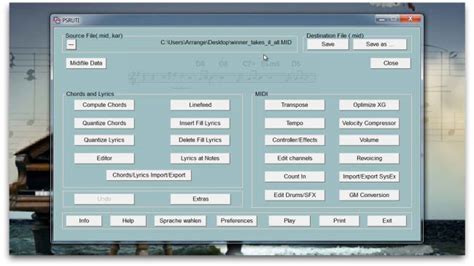
После успешного подключения синтезатора Yamaha к компьютеру через USB, необходимо проверить его работу. Вот несколько вариантов, как можно осуществить проверку:
- Установите драйверы синтезатора: Перед использованием синтезатора вам может понадобиться установить специальные драйверы. Обратитесь к документации или официальному сайту Yamaha, чтобы узнать, какие драйверы вам нужны и где их скачать.
Если проблемы с подключением сохраняются, обратитесь за помощью к профессионалам или к службе поддержки компании Yamaha.
| Другие устройства могут вмешиваться | Проверьте, нет ли других устройств, подключенных к компьютеру, которые могут конфликтовать с синтезатором. Если возможно, отключите эти устройства и попробуйте повторить подключение синтезатора. |
| Обновление драйверов и программного обеспечения | Если все остальные шаги не помогли, попробуйте обновить драйверы и программное обеспечение синтезатора. Проверьте официальный сайт производителя на наличие и обновления драйверов и программного обеспечения. |
Если вы все еще сталкиваетесь с проблемами при подключении синтезатора Yamaha к компьютеру через USB, рекомендуется обратиться за помощью к специалисту или обратиться в службу технической поддержки производителя.
Наслаждайтесь игрой на синтезаторе со своего компьютера!

Если у вас есть синтезатор Yamaha и вы хотите использовать его с компьютером, вам повезло! Подключение синтезатора к компьютеру через USB порт позволит вам раскрыть новые музыкальные возможности и насладиться качественным звучанием.
Убедитесь, что ваш синтезатор Yamaha имеет USB порт и поддержку MIDI. Это обеспечит стабильное соединение и позволит контролировать звуки на синтезаторе с компьютера.
Для подключения выполните следующие шаги:
- Возьмите USB кабель и подключите его к синтезатору и компьютеру. Проверьте совместимость, так как некоторые синтезаторы могут требовать специальные USB кабели.
- Настройте синтезатор и компьютер для работы по MIDI протоколу. Инструкция по настройке обычно прилагается к синтезатору или может быть найдена на сайте производителя в секции поддержки.
После успешного подключения вы сможете:
- Использовать синтезатор как контроллер для создания и редактирования музыкальных звуков на компьютере.
- Записывать музыкальные произведения, играя на синтезаторе, и редактировать их в специальных программных приложениях для создания музыки.
- Воспроизводить заранее созданные MIDI файлы на синтезаторе и наслаждаться более высоким качеством звучания в сравнении с обычными звуками компьютера.
Для работы вам понадобится специальное программное обеспечение, чтобы управлять синтезатором через компьютер. Обратитесь к руководству пользователя или посетите веб-сайт производителя.
Теперь можно наслаждаться игрой на синтезаторе со своего компьютера! Раскройте свой творческий потенциал, создавайте качественную музыку и получайте незабываемые ощущения!